Integrierte Display-Einstellungen
Über die integrierten Steuerelemente des Cintiq Pro können Sie eine Reihe von Bildschirmeinstellungen vornehmen.
Wichtig: Ihr Cintiq Pro unterstützt Standardfarbräume, die im Werk für jedes einzelne Display vordefiniert und kalibriert werden. Wacom empfiehlt seinen Kunden, einen Farbraum auszuwählen, der für Ihre Umgebung und die Art Ihrer Arbeit geeignet ist. Die weitere Anpassung der Displayfarben ist eine erweiterte Funktion.
Hinweis: Wenn Sie Änderungen am Erscheinungsbild des Displays vorgenommen haben und nicht zu den ursprünglichen Display-Einstellungen zurückwechseln können, gehen Sie zu Display-Einstellungen > Zurücksetzen.
Hinweis: Um alle integrierten Display-Einstellungen zurückzusetzen, müssen Sie zu Andere Einstellungen > Werkseinstellungen gehen.
Integrierte Display-Einstellungen anpassen
- Drücken Sie die mittlere Taste auf der Rückseite Ihres Cintiq Pro, um das Menü der integrierten Display-Einstellungen zu öffnen.
- Verwenden Sie die ExpressKeys, um durch die Menüs der integrierten Display-Einstellungen zu navigieren und Optionen auszuwählen:
- Nehmen Sie die Änderungen vor. Unten Sie die Hauptmenüoptionen der Display-Einstellungen aufgeführt.
- Eingabequelle: Legen Sie einen spezifischen Eingangsanschluss fest.
- Display-Einstellungen: Passen Sie Display-Attribute wie Helligkeit, Farbmodus, Kontrast, Gamma und Farbraum an.
- Anzeigestatus: Listet die Anzeige-Auflösung und die Art des Anschlusses zwischen dem Stift-Display über die Eingabequelle.
- Drücken Sie die Mitteltaste auf der Rückseite Ihres Cintiq Pro erneut, um das Menü der integrierten Display-Einstellungen zu schließen.
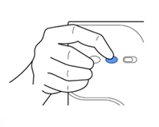
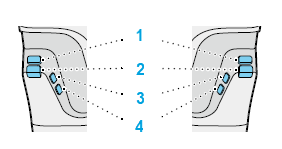
| Nummer | ExpressKey-Aktion |
|---|---|
| 1 | Auswählen |
| 2 | Eine Ebene zurückgehen |
| 3 | Nach oben/rechts bewegen |
| 4 | Nach unten/links bewegen |
Hinweis: Das Menü der integrierten Display-Einstellungen wird bei Inaktivität nach ein paar Sekunden wieder geschlossen.
| | Meine Informationen nicht weitergeben | | Cookies | | Allgemeine Geschäftsbedingungen | | Datenschutzrichtlinien |